WPS如何更改下载文件的默认保存位置?【详细教程】
在日常办公和学习中,WPS Office已成为许多人处理文档、表格和演示的首选工具。然而,许多用户在使用过程中会遇到一个问题——文件总是默认保存到系统盘或“下载”文件夹。长此以往,不仅造成系统空间紧张,还可能增加文件混乱和误删的风险。
其实,只需几步操作,就可以轻松更改WPS下载文件的默认保存位置,实现更高效的文件管理。本文将为你详细讲解具体步骤、优化技巧以及常见问题解决方案。
为什么要更改WPS默认保存位置?
在默认设置下,WPS下载的文件通常会被自动保存到“C盘用户/下载”目录。这种方式虽然方便,但长期使用可能带来以下问题:
- 占用系统空间:系统盘空间有限,大量文档会导致电脑运行速度变慢。
- 文件难以管理:所有文件都堆积在同一目录中,不便于分类查找。
- 重装系统风险:若系统崩溃或重装,C盘数据易丢失,重要文件可能无法恢复。
因此,将默认保存路径改为其他分区(如D盘、E盘)或专门文件夹,不仅能保持系统稳定,还能更高效地组织和备份文档。
如果你希望进一步提升办公效率,还可以参考这篇指南:提升办公体验的WPS Office优势,了解更多优化使用WPS的方法。
WPS更改默认保存位置的详细步骤(电脑端)
更改保存路径的操作并不复杂,只需按照以下步骤即可完成。
第1步:打开设置界面
启动WPS Office后,点击右上角的“菜单”按钮(或左上角的“文件”菜单),选择“选项”进入设置界面。
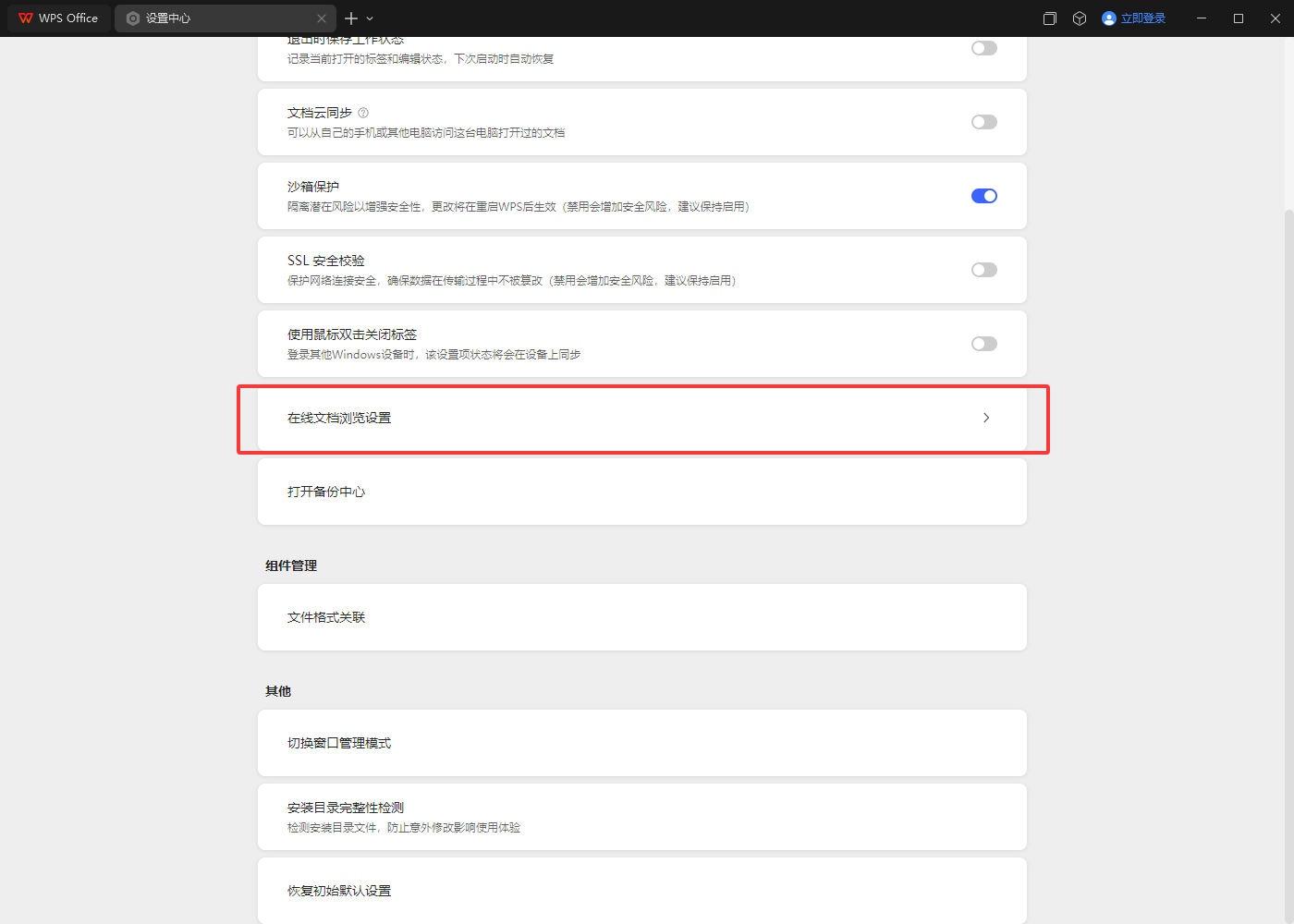
第2步:进入“文件保存”选项
在弹出的窗口中,点击左侧的“常规与保存”或“文件保存”选项卡(不同版本名称略有不同)。
第3步:设置新的保存路径
找到“默认本地文件保存位置”或“默认下载位置”栏,点击“浏览”按钮,选择新的文件夹路径。
建议选择非系统盘(如D盘)并创建一个专用文件夹,例如“D:\WPS文档”或“D:\下载文件”。
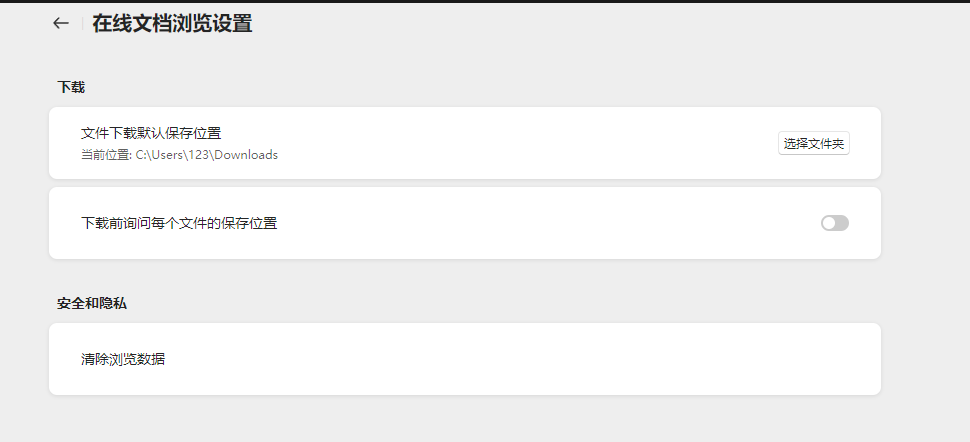
第4步:保存设置
确认无误后点击“确定”。此后,所有下载或新建的WPS文件都会自动保存到你指定的路径中。
此步骤非常关键,尤其对于经常批量处理文档的用户来说,可以显著提升管理效率。更多相关技巧可参考:WPS Office如何批量打印文档?2025年详解方法与技巧。
移动端设置方法(安卓/iOS)
除了电脑端,WPS移动版同样可以自定义文件保存路径,具体步骤如下:
- 打开WPS Office App,进入主界面。
- 点击右下角“我”>“设置”。
- 在设置页面中,找到“默认保存位置”选项。
- 选择“手机存储”或“SD卡”路径,指定新的目录。
这样,无论是下载文件还是离线保存文档,系统都会将其存储到你设定的路径下,避免重复查找或被系统清理。
结合云端文档实现更高效管理
对于经常跨设备办公的用户,除了修改本地保存位置,启用WPS云文档功能是更佳选择。
云文档不仅能自动备份文件,还能实现多端同步、协作与共享。例如,当你在电脑端编辑完文档后,手机端即可实时查看并继续编辑,极大提高工作流效率。
新版WPS Office还支持团队云空间、实时协作与权限管理,适合企业和远程办公使用。若想深入了解这些功能,可以阅读全面解析最新WPS版:功能升级、云协作与移动办公,了解更多云端办公技巧。
常见问题与解决方案
1. 修改路径后文件仍保存到原目录?
请确认是否启用了云备份或WPS同步功能。若启用,该功能会自动保存至云端目录。
2. 如何恢复默认路径?
进入“文件保存”设置界面,点击“恢复默认设置”即可一键还原。
3. 不同类型文件能否分开存储?
可以。WPS支持为文字、表格、演示文件分别设置不同路径,方便分类管理。
4. 如何避免文件重复下载?
建议启用“下载前询问保存位置”选项,可手动选择目标文件夹,防止重复存储。
延伸阅读与实用外部资源(自然融入)
当你完成WPS默认保存路径的调整后,若希望更系统地提升办公效率,可以借助一些优质外部资源。例如,在配置文档保存策略时,你可以查阅WPS官方帮助中心,这里提供了完整的功能教程与常见问题解答,能帮助你快速定位故障。
如果你使用WPS与其他办公软件配合(如Microsoft 365),可以访问Microsoft 365官方支持中心,学习跨平台文档兼容和同步技巧。
通过这些资源,你不仅能学会更改文件保存路径,还能构建起一套高效、安全、便捷的办公体系。
实用技巧:如何优化文件管理效率
除了修改保存路径,你还可以通过以下方法进一步优化WPS文件管理:
- 定期清理临时文件:WPS在运行中会产生缓存,建议定期清理以保持流畅。
- 使用命名规则:给文件统一命名,如“项目名称_日期_版本”,可快速识别内容。
- 结合WPS云空间:利用云端标签和搜索功能,提升文件检索速度。
- 开启自动备份功能:避免断电、崩溃造成数据丢失。
这些实用技巧配合默认路径设置,可让你的文件管理更高效、安全。
为什么越来越多人使用 WPS AI 排版助手? 随着 AI 技术融入...
在数据驱动业务的今天,对于大多数职场人来说,“做报表”不...
为什么要在 WPS 中查看“不含标点符号”的字数? 在论文、公文...
实话跟你说,很多人找 WPS 历史版本不是为了“怀旧”,而是为了...
对比两个文件内容,是办公中最常见的场景之一,尤其在合同审...
为什么你的WPS越来越慢、越来越占空间? 我从2013年就开始用...

